Ve Windows 10 byl vylepšen příkazový řádek s některými vzrušujícími funkcemi. Mezi tyto funkce patří úprava textu na obrazovce a barev pozadí. V příkazovém řádku změna v textu obrazovky změní barvu vstupů příkazového řádku, zatímco změna v barvách pozadí změní barvu obrazovky pozadí.
Tento článek vám ukáže, jak změnit text a pozadí obrazovky Barvy v příkazovém řádku. Kroky zapojené do tohoto procesu jsou následující:
Krok 1: Zadejte „cmd”Na vyhledávací liště umístěné v levém dolním dolním rohu obrazovky. Klikněte pravým tlačítkem na „příkazový řádek“ a klikněte na „otevřít umístění souboru“.
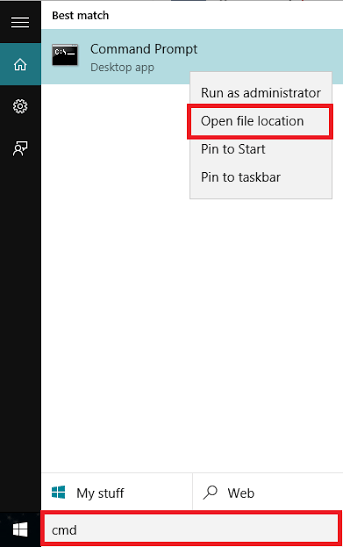
Otevře se systémová složka systému Windows, která se bude skládat ze systémových nástrojů, jako jsou Ovládací panely, Příkazový řádek, Výchozí programy, Zařízení, Průzkumník souborů, Tento počítač (tj. Můj počítač) a Windows Defender.
Krok 2: Klikněte pravým tlačítkem na „Příkazový řádek“ a klikněte na „Vlastnosti”. Tím se otevře Vlastnosti příkazového řádku.

Krok 3: Klikněte na sekci „Barvy“. Pokud je vybráno jakékoli jiné tlačítko, vyberte přepínač „Pozadí obrazovky“ a kliknutím na libovolnou barvu vyberte nové pozadí obrazovky. Můžete sledovat barvu podle vašeho výběru pod volbou „Vybrané barvy obrazovky“. Kliknutím na „OK“ uložíte provedené změny.

Krok 4: Chcete-li změnit text na obrazovce, klikněte na přepínač „Text na obrazovce“ a vyberte požadovanou barvu. Můžete sledovat barvu podle vašeho výběru pod volbou „Vybrané barvy obrazovky“. Kliknutím na „OK“ uložíte provedené změny.


